Как отменить сообщение в одноклассниках
Содержание

Здравствуйте, дорогие друзья!
Сегодня я расскажу, как удалить сообщение в Одноклассниках. Стереть можно не только текст, но и отправленные изображения, видеозаписи и музыку. Так что если ваше голосовое уведомление или бесплатная открытка попали не к тому адресату, вы сможете исправить ситуацию буквально за несколько кликов мыши. Уничтожить можно как одно уведомление, так и всю переписку. А для тех, кто хочет исправить всего лишь часть текста, предусмотрена функция редактирования. Давайте детально разберемся со всеми этими функциями.
Одно или несколько сообщений у себя и собеседника
Каждый пользователь ОК может запросто уничтожить любое письмо в диалоге, в котором он участвует: как свое, так и другого участника. Для этого зайдите в свой профиль и перейдите на страницу со списком чатов. Откройте беседу с известием, которое хотите стереть.
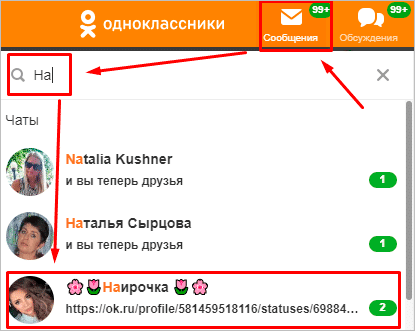
Наведите курсор мыши на текст, чтобы появилась панель с перечнем действий, которые вам доступны. После наведите курсор на кнопку с тремя вертикальными точками. Под ней и скрыта функция удаления. Нажмите кнопку удаления и подтвердите ваши действия во всплывающем окошке. После этого извещение пропадет из вашей беседы. Однако копия останется у друга. В случае чего он сможет переслать это уведомление вам или любому другому пользователю Одноклассников.
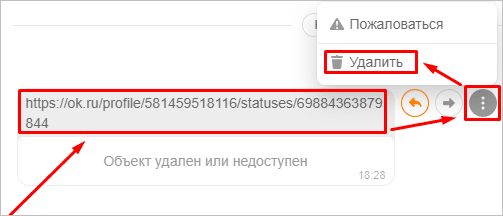
Для того чтобы стереть несколько извещений, нужно поочередно выполнить описанную выше процедуру с каждым из них. При объемном диалоге этот процесс может оказаться довольно времязатратным и неудобным. В этом случае можно уничтожить сразу всю беседу или воспользоваться мобильным приложением OK. В нем можно отметить сразу несколько записей и уничтожить их все вместе.
В течение одного часа после отправки вы можете убрать свое письмо не только у себя, но и у собеседника. Если 60 минут с момента отправки еще не прошли, то в окне подтверждения у вас будет доступна функция “Удалить для всех”. Установите галочку напротив этой надписи и нажмите кнопку удаления. Запись пропадет и у вас, и у остальных участников переписки.
Больше никто не сможет ее увидеть или переслать. Удалять таким способом можно как прочитанные сообщения, так и те, что друг еще не видел. Главное, сделать это в течение 60 минут.
Для того чтобы убрать послание только у себя, галочку нужно будет снять.
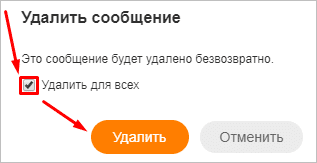
Всю переписку
Вы можете не размениваться по мелочам и убрать ни одно или два письма, а сразу всю беседу с пользователем. Для этого нужно открыть диалог, от которого вы хотите избавиться, и в правом верхнем углу нажать кнопку вызова настроек. В окне параметров выберите пункт “Удалить чат”.
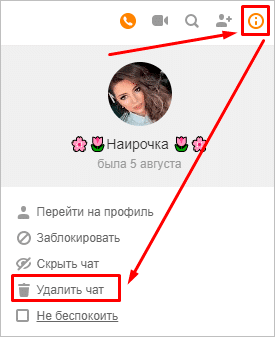
Подтвердите свои действия, повторно нажав кнопку удаления.
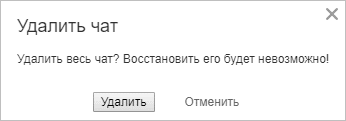
После выполнения описанных выше действий вся беседа с пользователем будет удалена в вашем профиле и больше не будет отображаться в списке. Однако копия останется у товарища, и вы никак не сможете ее стереть.
Переписка вновь появится, если пользователь напишет вам. Однако ничего из того, что было удалено, вы не увидите. Все буквально начнется с чистого листа. Для того чтобы отправить сообщение первым, вам будет необходимо зайти на страницу человека и нажать кнопку “Написать”.
Если кто-то написал вам, и вы хотите оставить это уведомление непрочитанным и при этом избавиться от переписки, то придется воспользоваться приложением OK. В веб-версии социальной сети у вас это сделать не получится.
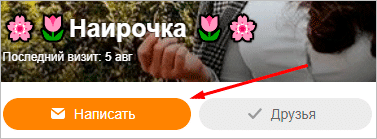
Как отредактировать сообщение
Вам необязательно удалять всю беседу или даже ее часть, если вы всего лишь хотите исправить досадную опечатку, которая искажает смысл текста. Для этого в ОК предусмотрена функция редактирования. Однако редактировать, так же как и удалять уведомление у знакомого, можно только в течение 60 минут после отправки. По прошествии этого времени вы сможете убрать уведомление только в своей версии диалога.
Откройте переписку и наведите курсор на свое уведомление, которое хотите отредактировать. Появится панель инструментов с доступными функциями. Теперь наведите курсор на кнопку с тремя вертикальными точками и выберите пункт “Редактировать”.
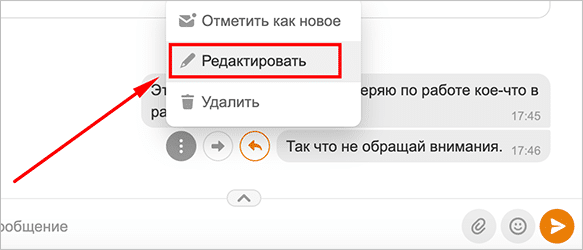
Если вы не видите пункта “Редактировать”, значит, прошло больше 60 минут с момента отправки, и вы уже не сможете изменить или стереть текст у собеседника.
Редактируемый текст появится в поле ввода. Теперь вы можете исправить ошибку или даже полностью изменить содержание. Но учтите, что оставлять отредактированную запись совершенно пустой нельзя. Необходимо оставить хотя бы одну букву или любой другой символ. Это может быть всего лишь точка, запятая или другой неприметный знак. После изменения отправьте текст, так же как вы обычно это делаете: нажатием клавиши Enter или кликом по оранжевой кнопке “Отправить”.
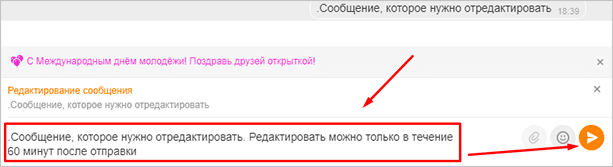
Справа от уведомления, которое вы скорректировали, будет пометка в виде карандаша. По ней пользователь сможет узнать, что вы изменили текст или содержание записи. Но он никогда не узнает, какие именно изменения вы внесли.

Инструкции для телефона
Отредактировать или убрать послание, а также уничтожить всю переписку вы можете со смартфона или планшета. Сделать это можно как при помощи официального приложения, так и через мобильную версию сайта. Я бы рекомендовал использовать именно приложение.
Его возможности намного превышают функционал как мобильной, так и полной веб-версии сайта ok.ru. К тому же действия в мобильной версии сайта практически ничем не отличаются от действий в веб-версии. Так что для работы на m.ok.ru вы можете использовать инструкции, которые приведены выше.
Запустите мобильное приложение и откройте беседу, в которой вы хотите стереть свое или чужое письмо. Нажмите на текст или рядом с ним для вызова контекстного меню. В этом меню вы сможете найти все инструменты для удаления и редактирования.
- При выборе пункта “Редактировать” вы вернетесь в чат, сможете изменить текст или поменять прикрепленные файлы и сразу же отправить отредактированную версию уведомления.
- При выборе пункта “Удалить” перед вами откроется окно, в котором нужно будет подтвердить ваше намерение избавиться от послания.
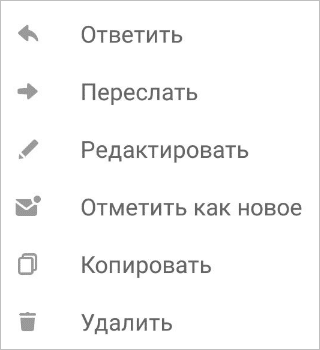
Большим сюрпризом для пользователей, которые раньше не использовали приложение, может оказаться тот факт, что отредактировать и убрать извещение для собеседника можно в течение целых суток, а не на протяжении одного часа, как на сайте. И это только одно из многих преимуществ.
Вторым плюсом является возможность убрать сразу нескольких посланий. Для этого откройте чат, который хотите почистить, и выполните долгое нажатие (до появления короткой вибрации) на одном из уведомлений, которое необходимо стереть. Оно выделится другим цветом. Теперь выберите остальные элементы беседы, от которых намерены избавиться. На них не нужно выполнять долгое нажатие, достаточно быстрого касания.
После того как вы отметите все элементы, предназначенные для уничтожения, тапните на значок корзины, расположенный в верхней части экрана, и подтвердите ваши действия в появившемся диалоговом окне.
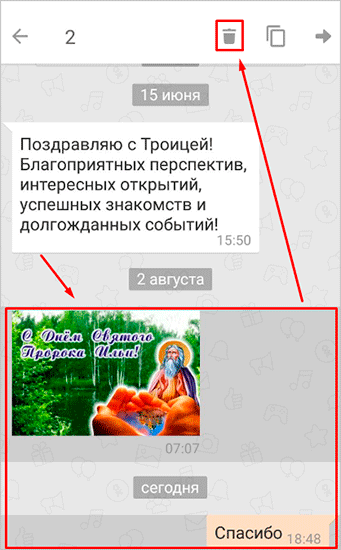
Вы можете отмечать как свои послания, так и те, что отправил друг.
И еще одно преимущество приложения скрыто в возможности удаления бесед без их открытия. Это значит, что вы можете стереть письмо, которое вам прислал пользователь, а он не увидит, что извещение открывали или читали.
Откройте страницу со списком диалогов и выполните долгое нажатие на том, от которого намерены избавиться. В открывшемся меню выберите пункт “Удалить чат”. В следующем окне подтвердите ваше желание безвозвратно ликвидировать диалог со всем содержимым.
Уничтожить сразу несколько переписок нельзя даже в приложении. Так что их придется удалять по одному, если у вас есть такая потребность.
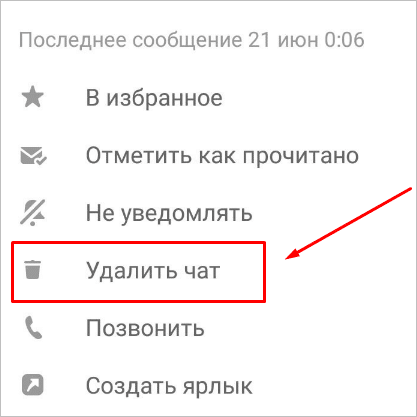
Заключение
Если вы регулярно удаляете сообщения от назойливого собеседника, то можете заблокировать его. Тогда вы больше никогда не будете получать от него никаких вестей.
Никто не застрахован от ошибок – пара кликов по невнимательности и записка улетела не тому адресату. Что же делать? Как удалить сообщение в одноклассниках, чтобы его не прочитали? Существует несколько вариантов решения проблемы.
Вариант первый: стереть сообщение
Любое послание из переписки в Одноклассниках можно убрать. Для этого нужно:
Открыть страничку в социальной сети и нажать в шапке вкладку «Сообщения».
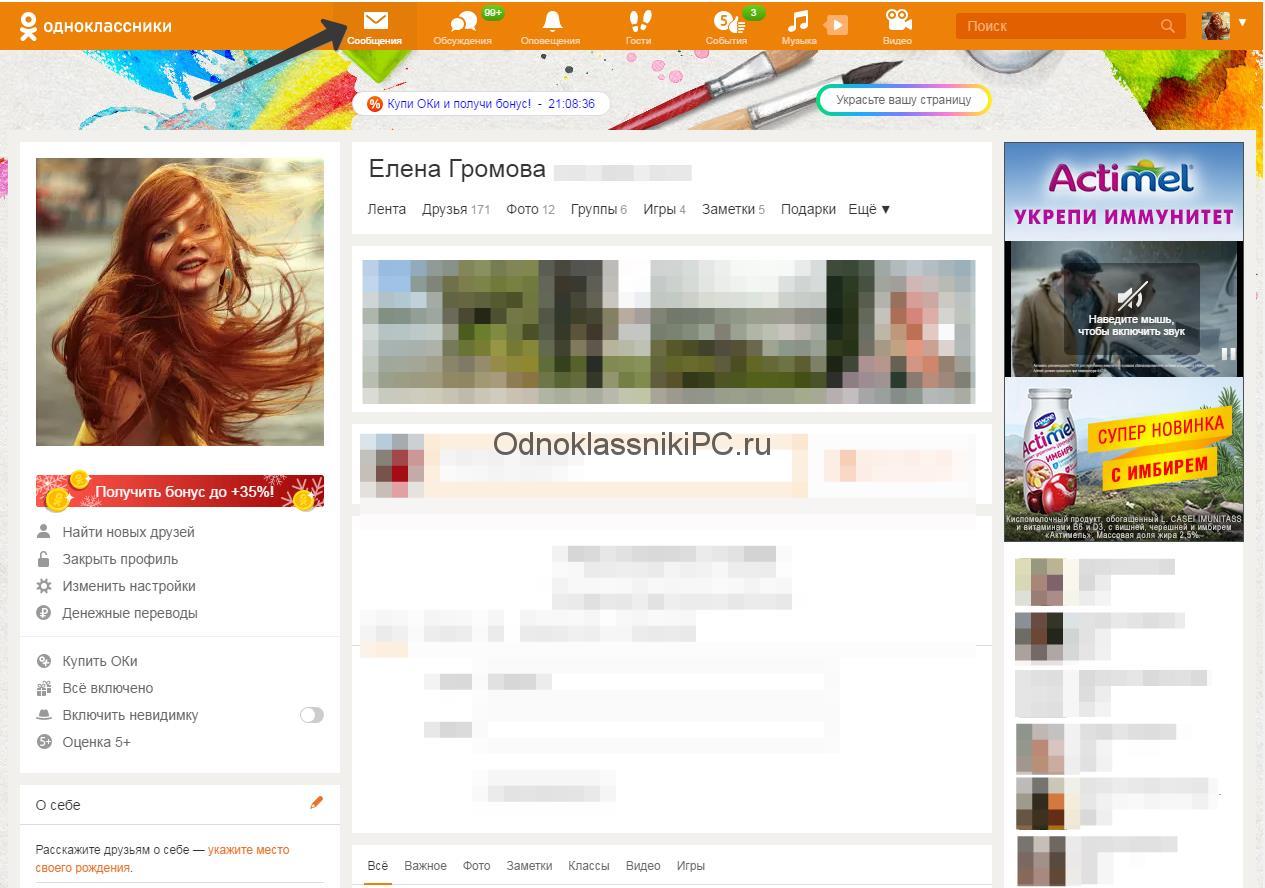
Выбрать из открывшегося списка нужный диалог.
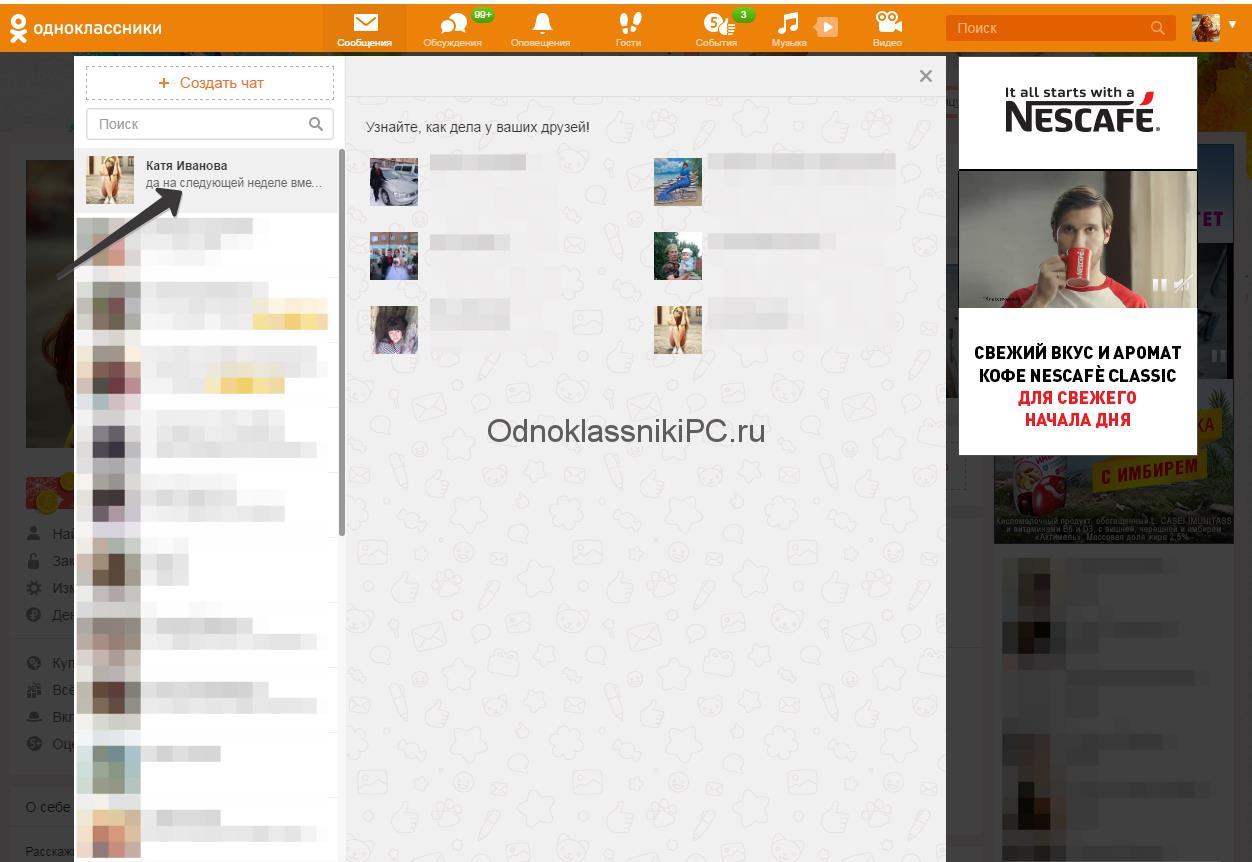
Кликнуть по крестику рядом с текстом.
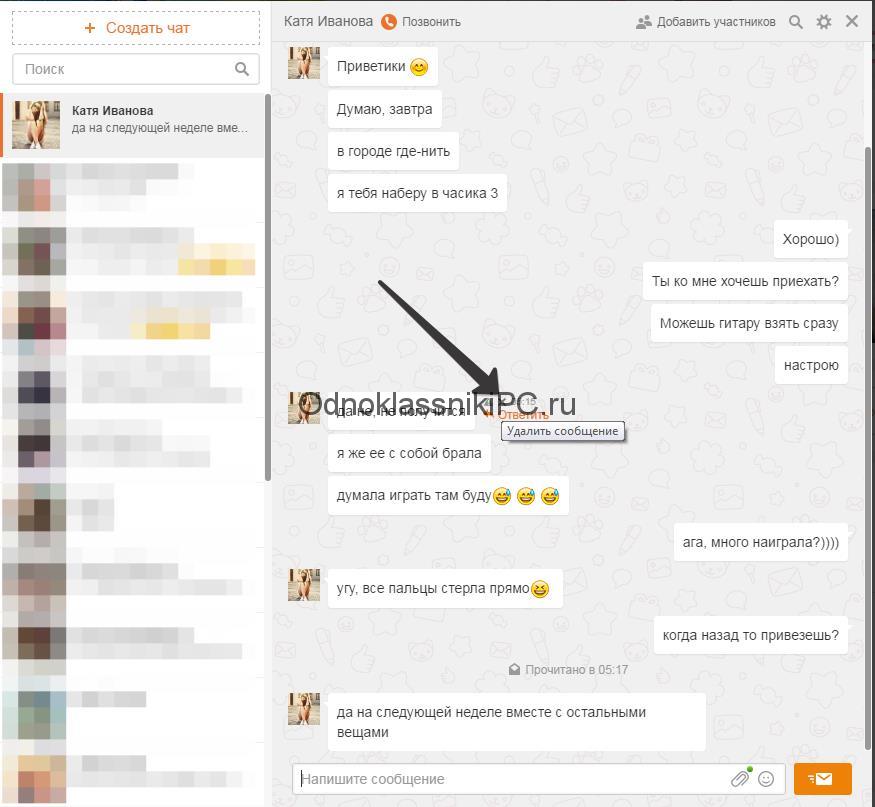
Нажать кнопку «Удалить» в появившемся окне.
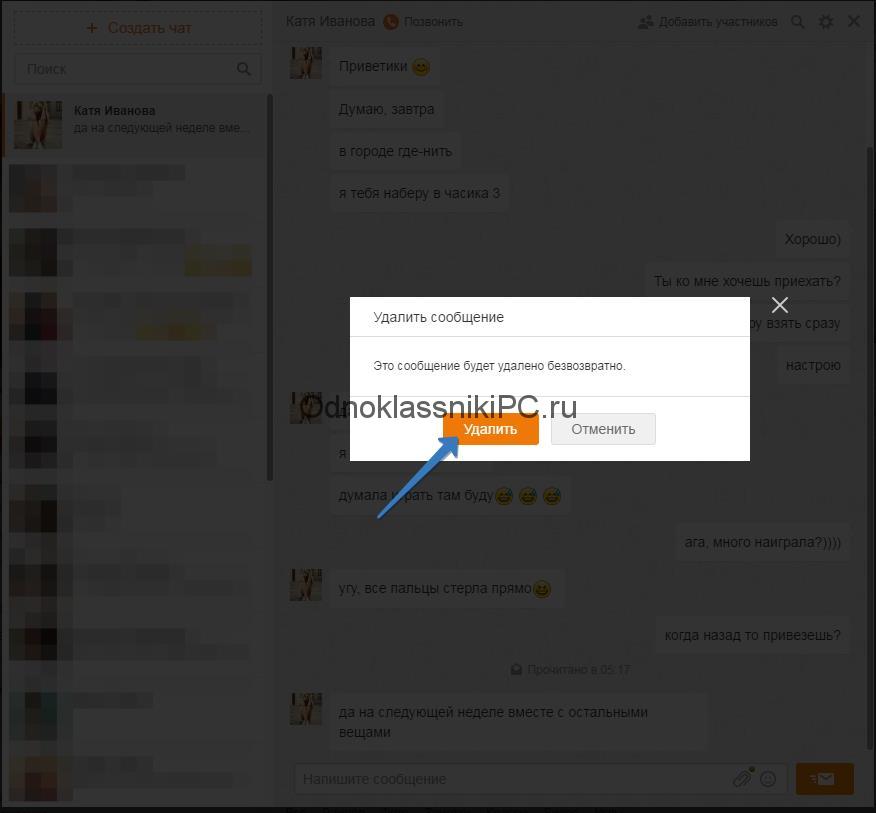
Готово! Убрать из диалога можно и свои, и чужие сообщения. При этом изменения коснутся исключительно вашего аккаунта – в профиле собеседника послания сохранятся и будут доступны для чтения. Эта функция актуальна, если доступ к компьютеру имеется у многих людей, а вы не хотите, чтобы конкретная переписка была кем-то нечаянно прочитана. Но как же сделать так, чтобы собеседник не прочитал отправленный ему месседж?
Вариант второй: изменить содержание письма
Чтобы поменять текст отправленного послания кликните по карандашику рядом с ним.
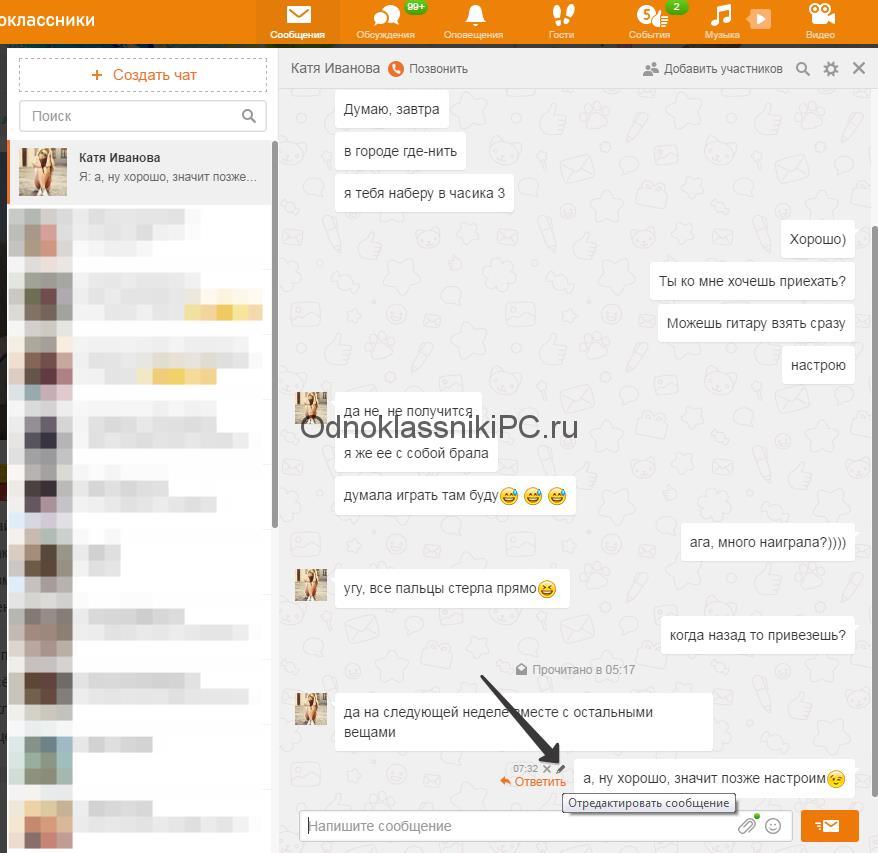
После нажатия сообщение снова окажется в форме отправки, отредактируйте его.
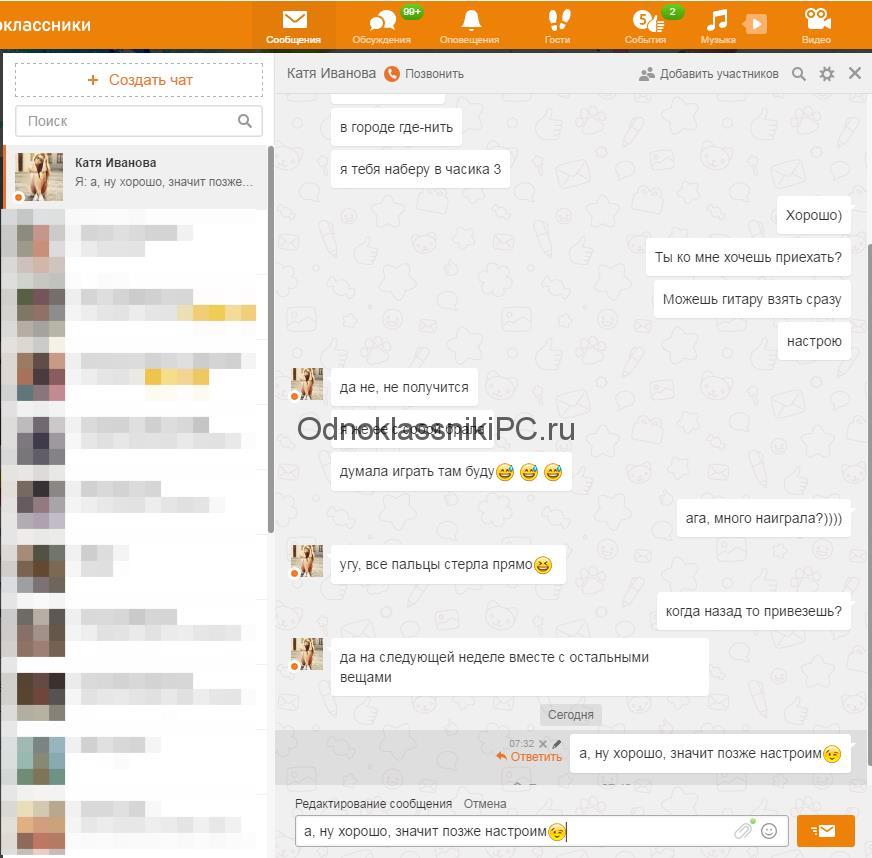
Собеседнику в результате достанется лишь исправленный вариант – первоначального он не увидит.
- редактирование доступно только в течении некоторого времени после отправки, поэтому править нужно быстрее;
- получателю видно, что текст изменен – у него рядом с посланием отобразится такой же карандашик и если навести на него курсор, то высветится пометка «отредактировано»;
- таким способом невозможно убрать содержимое письма полностью – в форму редактирования что-то написать все равно придется, хотя бы точку или смайлик.
Вариант третий: удаление переписки полностью
Предусмотрена в Одноклассниках и функция полного удаления истории общения. Для этого нужно в правом верхнем углу окна сообщений найти кнопку настроек и кликнуть по ней.
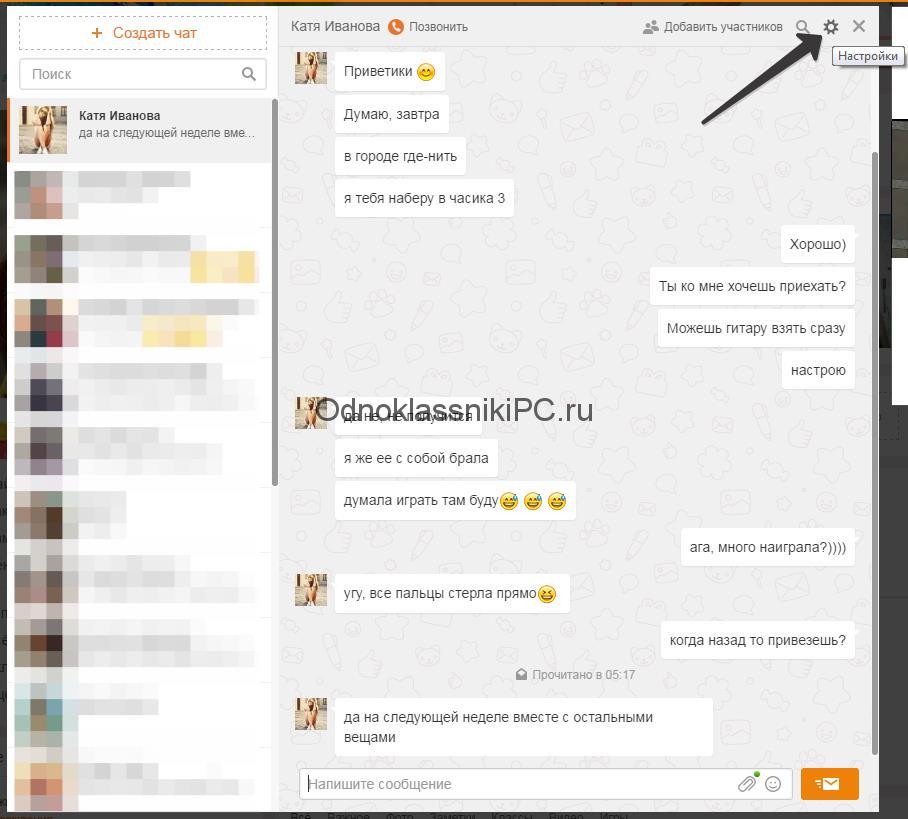
Отобразится список настроек – выбираем графу «Удалить чат».
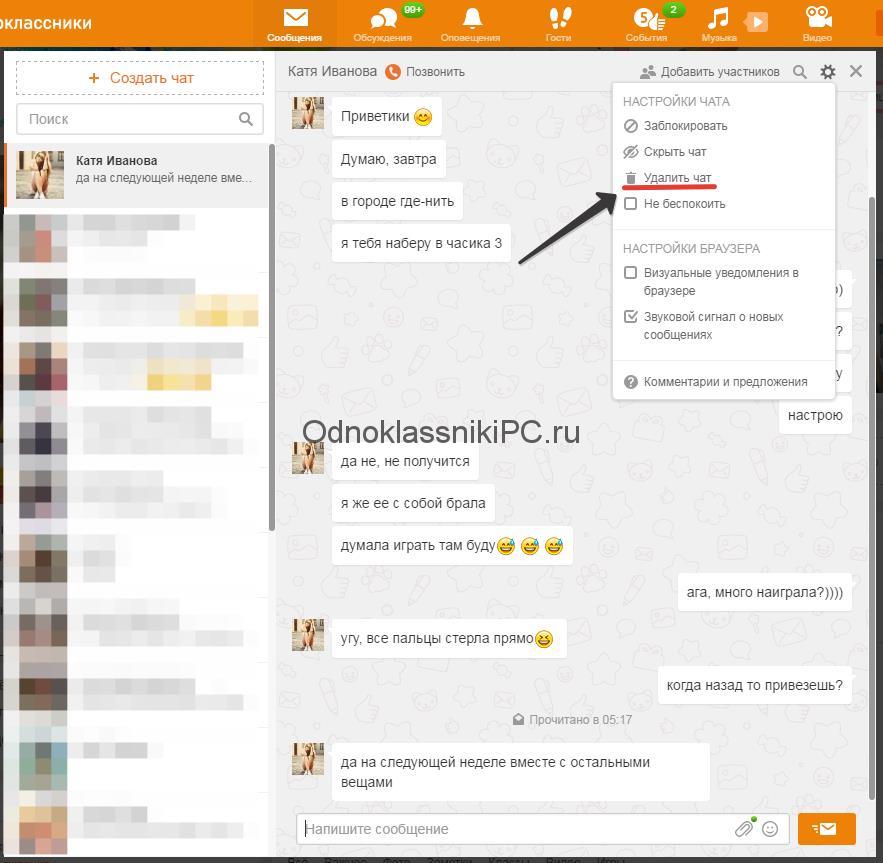
Во всплывшем окне сайт предупредит, что переписка будет уничтожена безвозвратно и предложит на выбор продолжить действие либо отменить его.
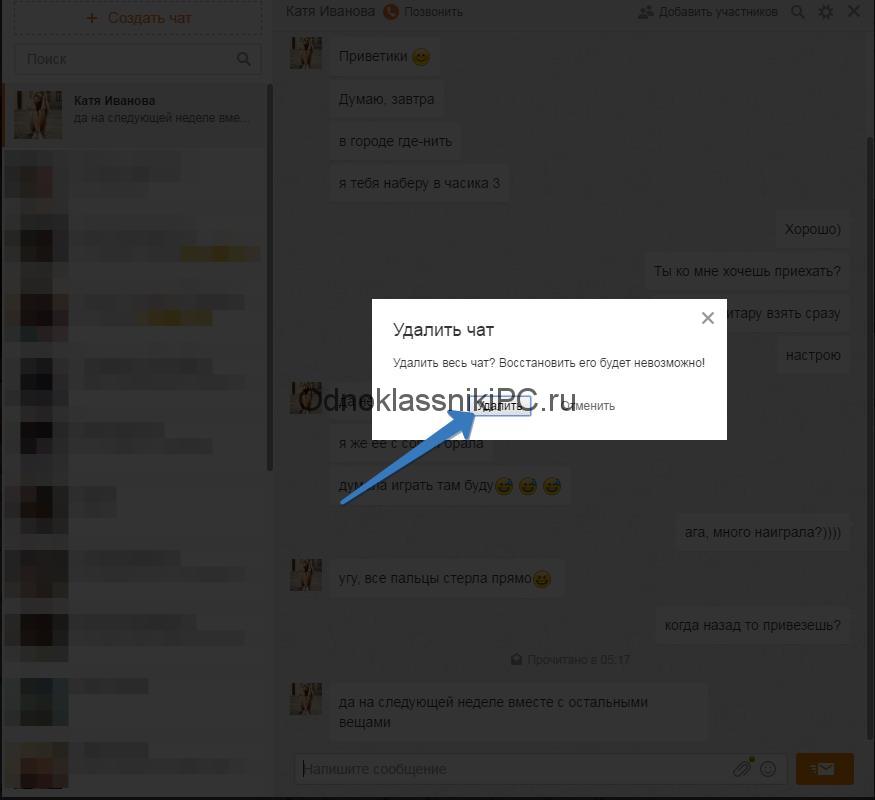
Нажмите кнопку «Удалить», чтобы уничтожить историю общения. Этот способ, как и первый, уберет переписку лишь на вашем аккаунте – собеседнику вся история общения будет по-прежнему доступна.
Вариант четвертый: через мобильное приложение
Все упомянутые возможности осуществимы и с приложения в смартфоне.
Чтобы уничтожить историю общения полностью, надо:
- зайти в официальное приложение Одноклассников и вызвать основное меню слева. Затем выбрать в открывшемся списке пункт «Сообщения»;
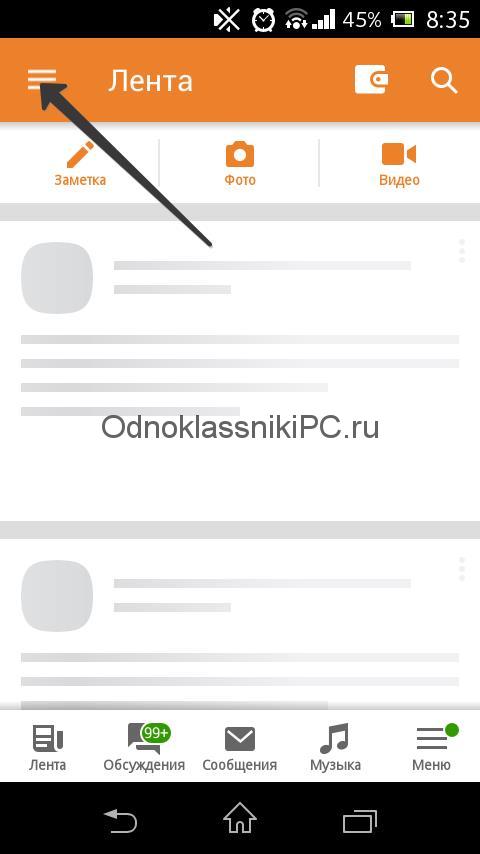
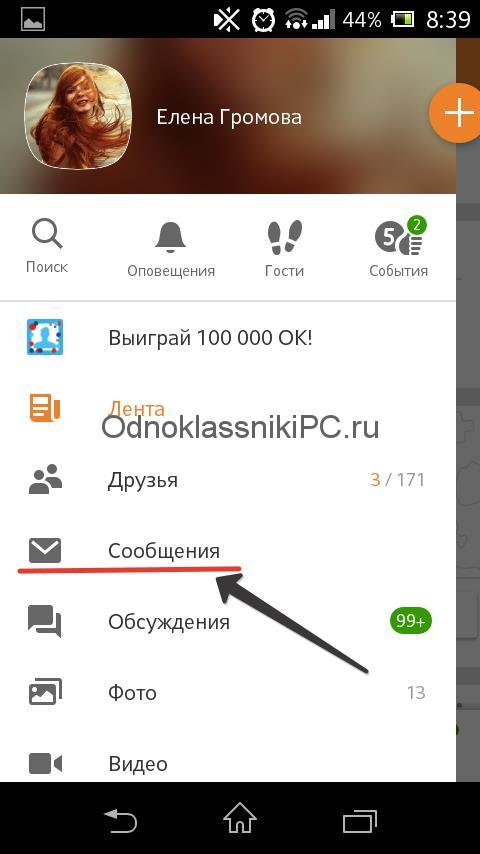
- вызвать меню над диалогом (правый верхний угол) и перейти к стиранию переписки;
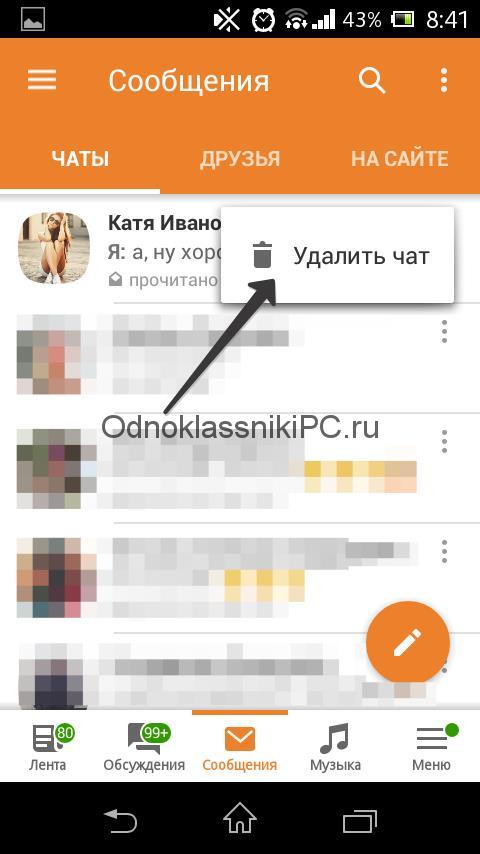
Чтобы уничтожить одно или несколько сообщений выборочно, следует:
- открыть историю сообщений контакта и развернуть меню чата в правом верхнем углу;
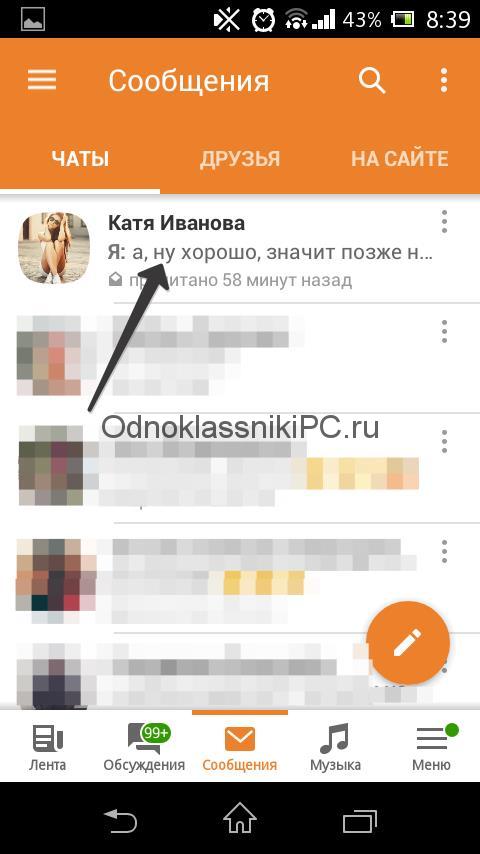

- коснуться пункта «удалить сообщения» и отметить галочками все, что желаете стереть, а потом нажать кнопку вверху.


Чтобы изменить текст отправленного послания, надо:
- нажать пальцем на редактируемое сообщение и подержать пару секунд. Отобразится список возможностей, среди которых выберите пункт «Редактировать»;

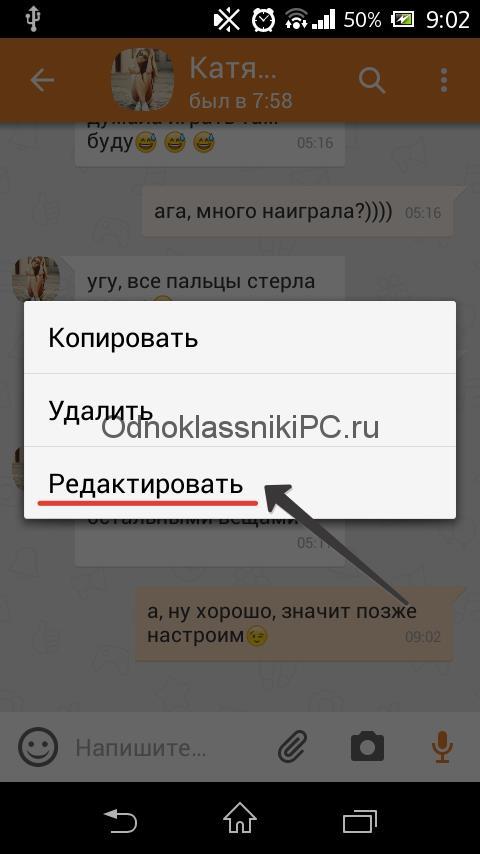
- в открывшемся окошке текст становится доступен для изменения: вы просто меняете его как надо и жмете стрелку вверху – готово;
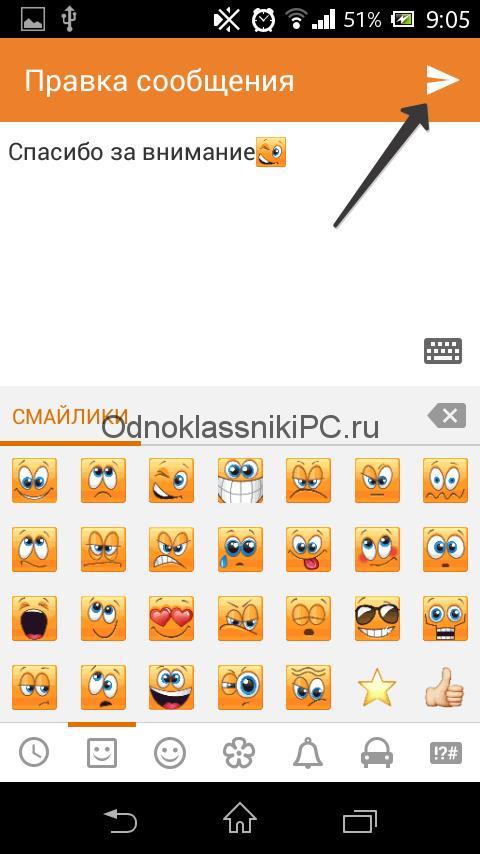

Допустим, что вы одновременно переписываетесь с двумя пользователями и по чистой случайности отправили сообщение не тому человеку. Разумеется, вы сразу же захотите удалить это сообщение. Можно ли это сделать, что бы его никто не прочитал?
К большому сожалению, выхода как такового из данной ситуации нет, то есть удалить отправленное сообщение так, чтобы его не прочитали, не получится. Вы можете удалить переписку со своей стороны, однако не означает, что она удалится у того человека, которому вы отправили сообщение. В итоге он его все равно прочитает.
Впрочем, существует еще один вариант — можно удалить свой профиль из Одноклассников. Да, это будет жестоко по отношению к вам, но если на кону стоят, например, отношения, то почему бы и нет? В конце концов, потом заведете себе новую страничку. В этом случае пользователь получит сообщение, но не узнает, от кого именно, поскольку ваш аккаунт будет удален к тому времени. Разумеется, проводить эту операцию нужно очень быстро, что бы сообщение не успели прочитать.
К слову, если вы удаляете свой аккаунт, пропадут все подарки, которые вы когда-либо делали, а также сообщения, переписки, фотографии и т.д.
А сейчас вы узнаете, как удалить сообщение в том случае, если вам в личку кто-то спамит или просто докучает своими сообщениями.
Открываем нужный диалог на своей странице в Одноклассниках и видим переписку. Если вы хотите удалить какое-то конкретное сообщение, просто наведите на него курсор мыши, после чего рядом с ним появится крестик. Нажмите на него, подтвердите удаление и сообщение будет удалено.

Для того, что бы удалить всю переписку сразу, в верхней части диалогового окна найдите ссылку «Еще», нажмите на нее, потом выберите «Удалить всю переписку» и подтвердите ее удаление.

